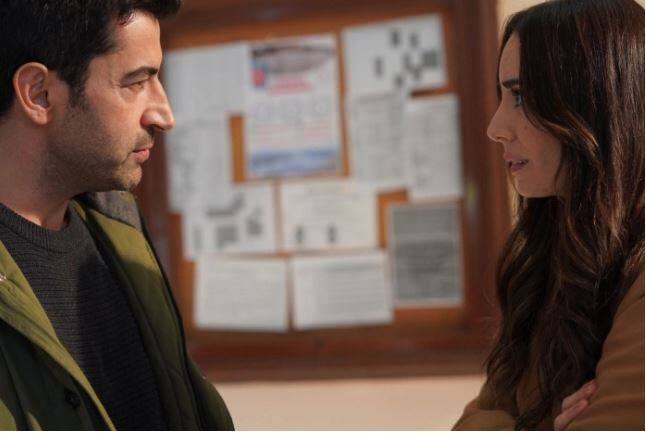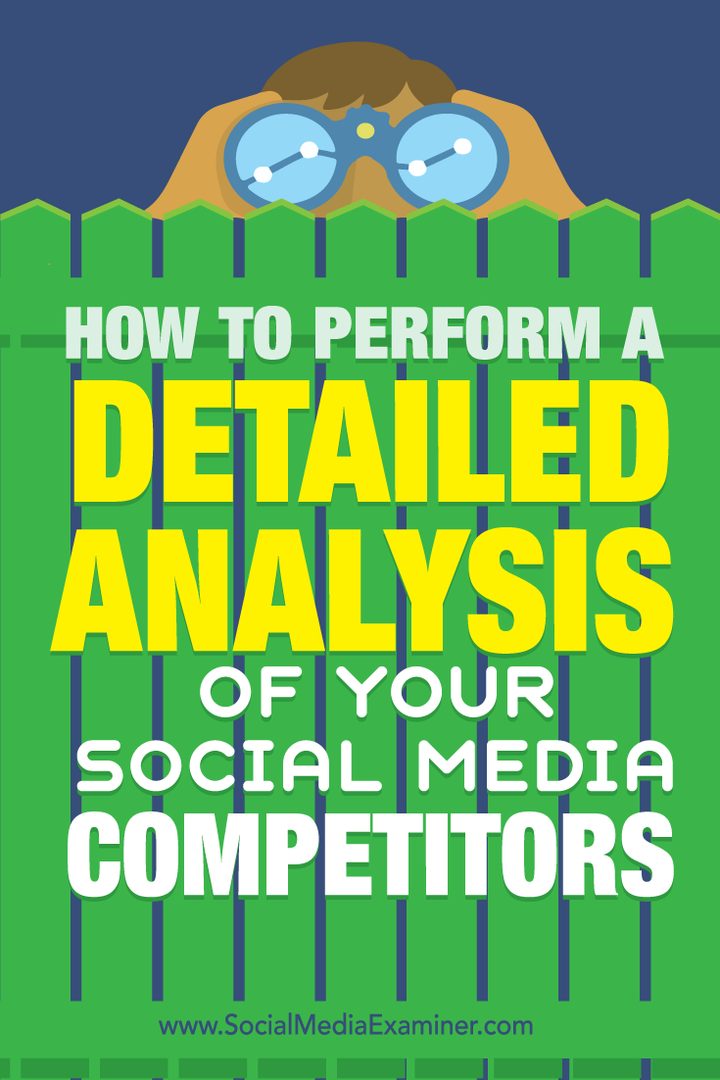So löschen Sie den YouTube-Cache auf Android
Handy, Mobiltelefon Google Youtube Held Androide / / August 22, 2022

Zuletzt aktualisiert am
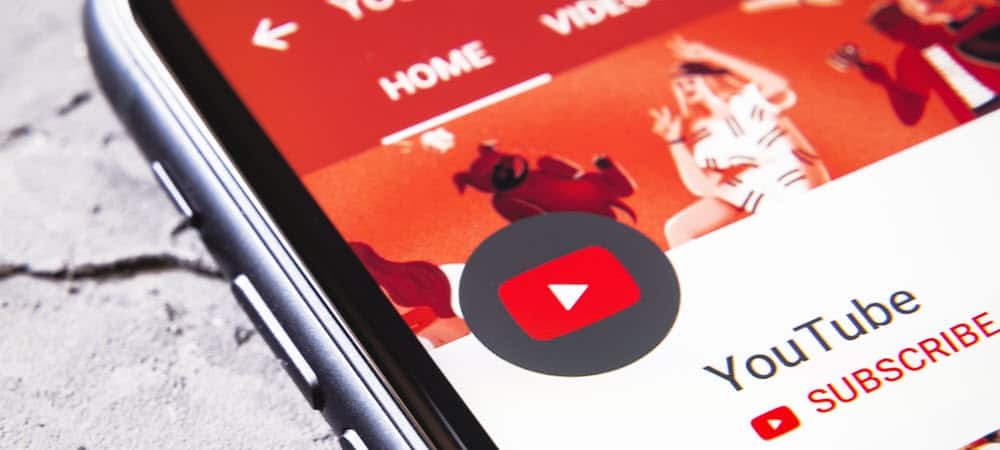
Wenn bei YouTube Verzögerungen, Trägheit oder andere Probleme auftreten, können Sie den YouTube-Cache leeren, um das Problem zu beheben.
Wenn Sie den Cache der YouTube-App auf Android löschen, reagiert die App besser und bietet ein verbessertes Videowiedergabeerlebnis. Eine bessere YouTube-Antwort auf Ihrem Android-Gerät zu haben, ist etwas, das sich jeder Benutzer wünscht. Beachten Sie, dass Sie den iPhone-Cache nicht löschen können, nur weil die Plattform dies nicht zulässt.
Machen Sie sich keine Sorgen um persönliche Daten; Durch das Leeren des YouTube-Cache auf Android werden keine persönlichen Daten entfernt. Stattdessen werden temporäre Dateien entfernt, die Ihr YouTube-Erlebnis potenziell verbessern können, aber oft mehr Probleme verursachen, als es wert ist.
Lesen Sie weiter, um zu erfahren, wie Sie den YouTube-Cache auf Android löschen.
Löschen Sie den YouTube-Cache auf Android
Notiz: Jede Version und jedes Android-Gerät ist unterschiedlich. Die Schritte dazu erfolgen auf a
Wenn Sie das Gefühl haben, dass YouTube zu träge ist, kann das Leeren des App-Cache helfen.
Gehen Sie wie folgt vor, um den YouTube-Cache auf Android zu löschen:
- Starte den Einstellungen-App auf Ihrem Android-Telefon oder -Tablet.
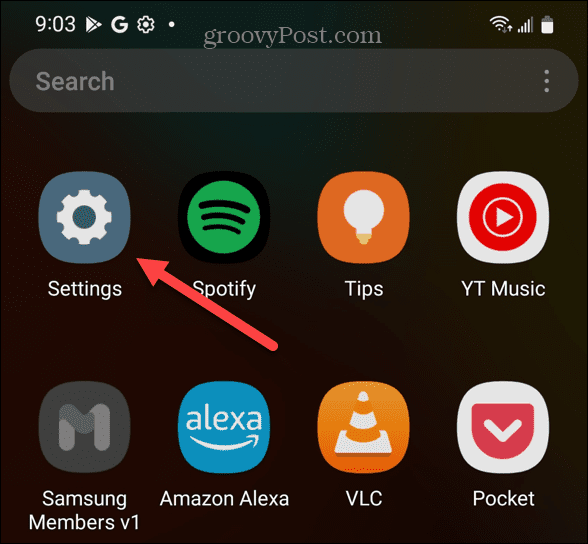
- Wenn die Einstellungen geöffnet werden, scrollen Sie nach unten und tippen Sie auf Anwendungen oder Apps & Benachrichtigungen auf anderen Handys.
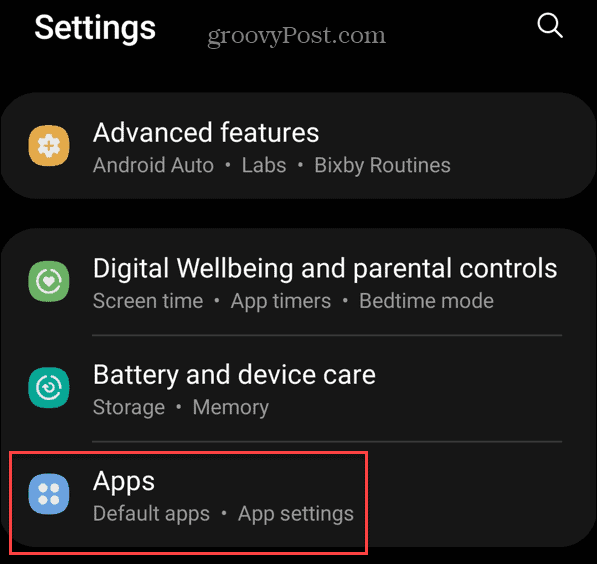
- Scrollen Sie ganz nach unten und tippen Sie auf Youtube – oder wenn Ihr Telefon randvoll mit Apps ist, suchen Sie danach und wählen Sie aus Youtube für leichteren Zugang.
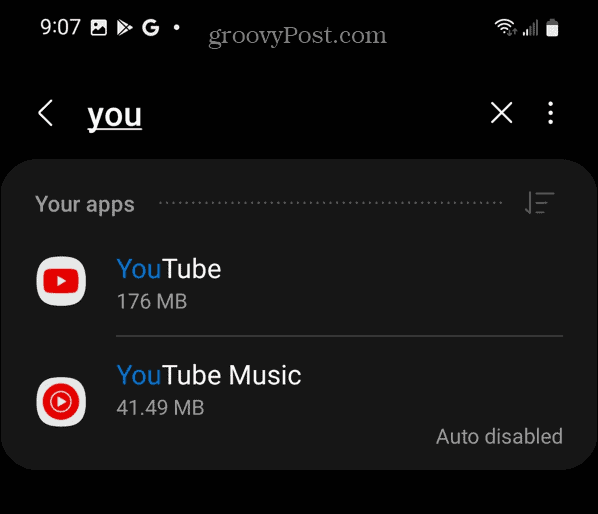
- Wählen Sie nun aus Lagerung oder Speicher & Cache, abhängig von Ihren Einstellungen.
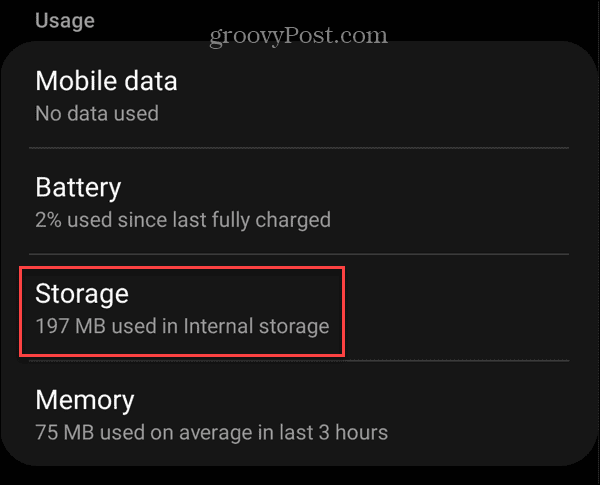
- Tippen Sie abschließend auf Cache leeren Option, und die Schaltfläche wird ausgegraut.
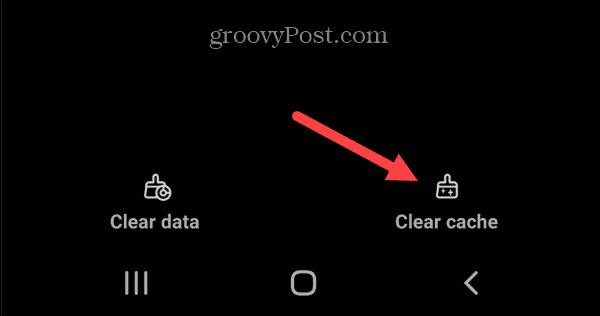
- Auf der Option neben YouTube sehen Sie die Cache insgesamt auf der Seite fällt auf Null.
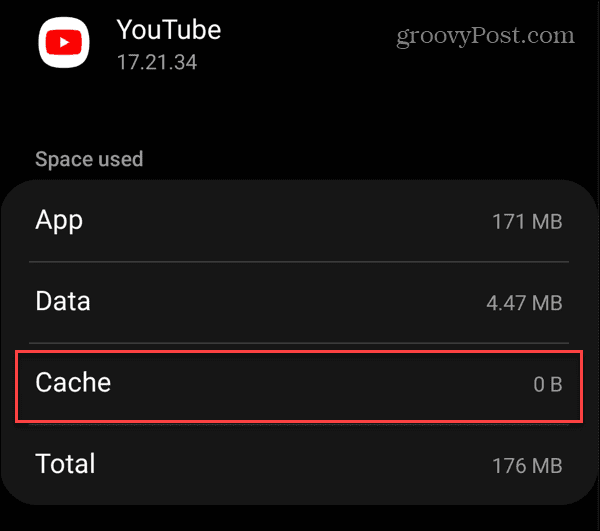
Löschen Sie den YouTube-Cache auf dem Desktop
Sie können den YouTube-Cache auch in Ihrem Desktop-Browser löschen, aber Sie müssen den gesamten Cache auf einen Schlag entfernen. Desktop-Browser erlauben Löschen von seitenspezifischen Cookies aber nicht cachen.
Notiz: Das Löschen des Caches variiert zwischen den Browsern, ist jedoch einfach, und nachdem wir gezeigt haben, wie es in Google Chrome geht, stellen wir ein paar Links zu anderen gängigen Browsern bereit.
Gehen Sie wie folgt vor, um den Cache in Google Chrome zu leeren:
- Drücke den Dreipunkt Schaltfläche in der oberen rechten Ecke und klicken Sie darauf Einstellungen aus dem Menü.
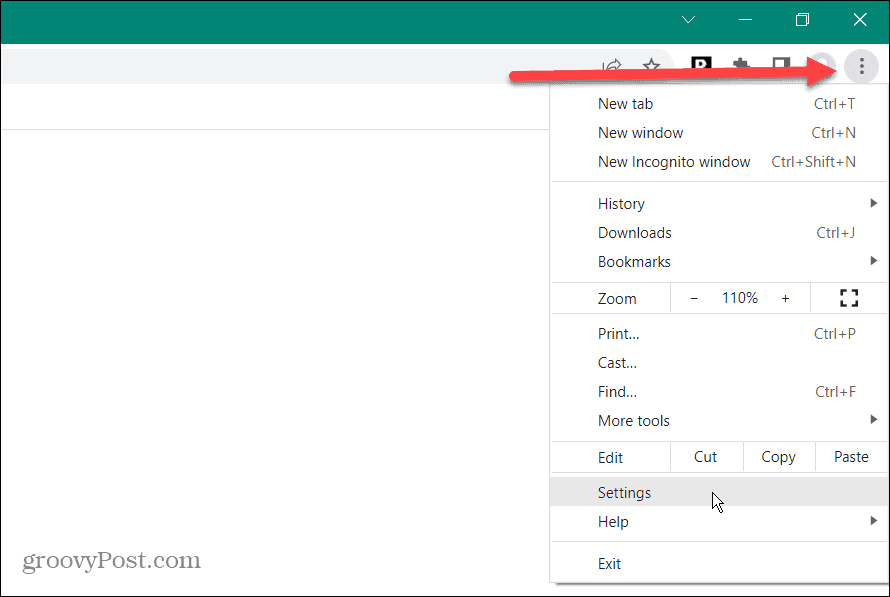
- Klicken Privatsphäre und Sicherheit in der linken Spalte.
- Unter dem Privatsphäre und Sicherheit Abschnitt, klicken Sie auf die Browserdaten löschen Möglichkeit.
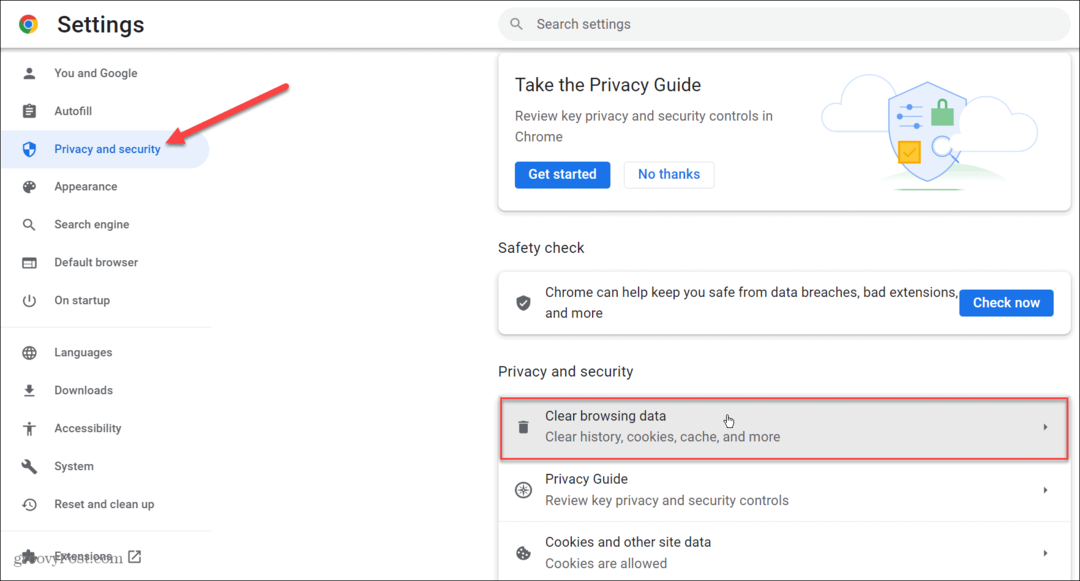
- Wählen Sie alle drei Optionen unter aus Basic Registerkarte – nämlich Zwischengespeicherte Bilder und Dateien.
- Für beste Ergebnisse stellen Sie die ein Zeitspanne Option zu Alle Zeit und klicken Sie auf die Daten löschen.
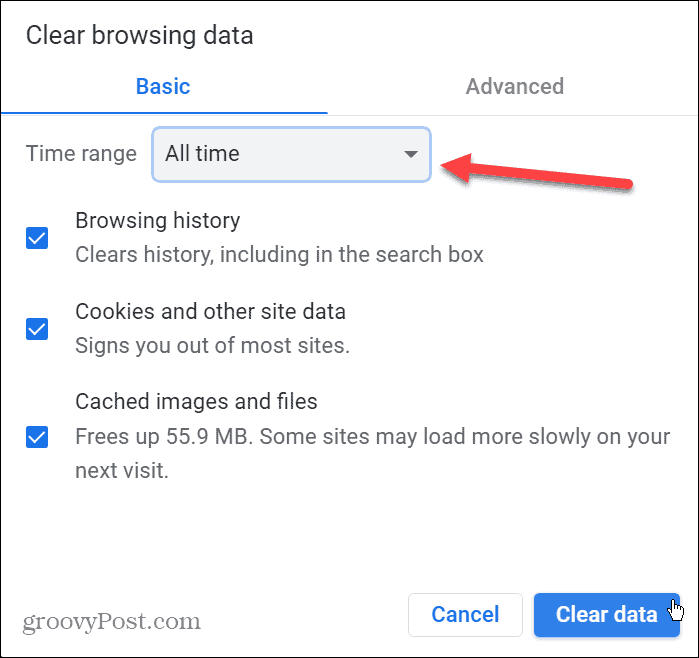
- Starten Sie nach Abschluss des Cache-Entfernungsprozesses Ihren Browser neu und öffnen Sie YouTube. Die Reaktionsfähigkeit und Gesamtleistung von YouTube sollten sich verbessern.
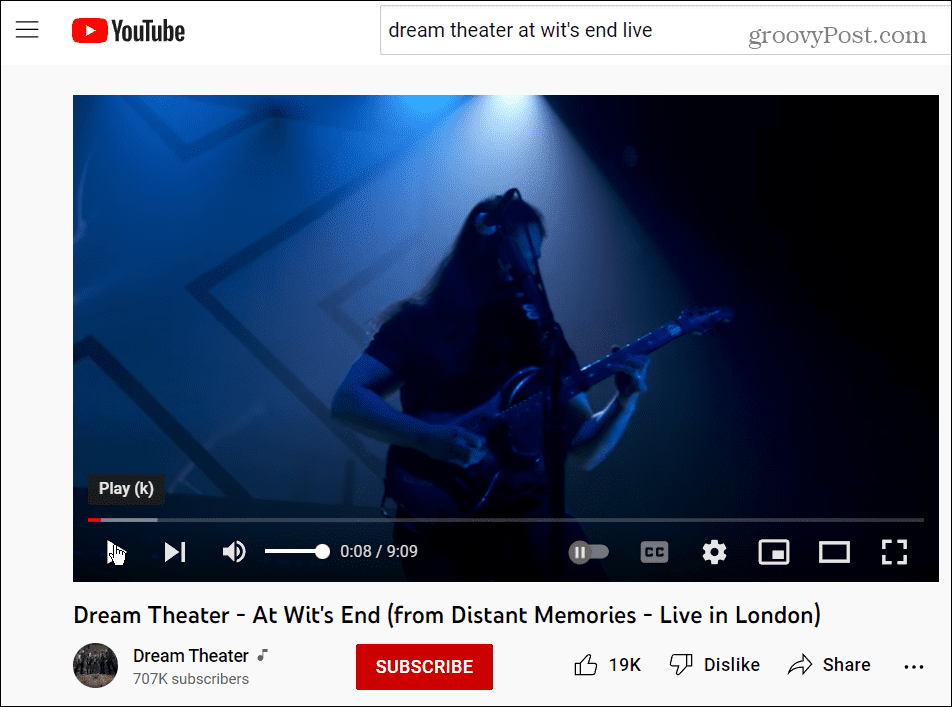
Es ist auch erwähnenswert, dass Sie, wenn Sie andere Browserdaten mit zusätzlichen Optionen löschen möchten, unter der darauf zugreifen können Fortschrittlich Tab.
Löschen von Cache- und Browserdaten
Weitere Informationen zum Leeren des Caches finden Sie unter So löschen Sie den Cache in Firefox. Wenn Sie beispielsweise den Standardbrowser von Microsoft unter Windows verwenden, erfahren Sie mehr wie man den Cache auf Microsoft Edge löscht.
Sie können es auch auf Ihrem Telefon oder Tablet löschen; zum Beispiel auschecken Löschen des Safari-Cache auf Ihrem iPhone.
Apropos YouTube, das könnte Sie interessieren Blockieren von YouTube auf Roku oder Behebung eines YouTube-Audio-Renderer-Fehlers. Und wenn Ihre YouTube-Vorschläge veraltet sind, können Sie das tun YouTube-Empfehlungen zurücksetzen. Lesen Sie auch, wenn Sie sich Sorgen um den Datenschutz machen Verwaltung der YouTube-Datenschutzeinstellungen.
So finden Sie Ihren Windows 11-Produktschlüssel
Wenn Sie Ihren Windows 11-Produktschlüssel übertragen müssen oder ihn nur für eine Neuinstallation des Betriebssystems benötigen,...
So löschen Sie den Google Chrome-Cache, Cookies und den Browserverlauf
Chrome leistet hervorragende Arbeit beim Speichern Ihres Browserverlaufs, Cache und Cookies, um die Leistung Ihres Browsers online zu optimieren. Ihre Anleitung...
Preisanpassung im Geschäft: So erhalten Sie Online-Preise beim Einkaufen im Geschäft
Der Kauf im Geschäft bedeutet nicht, dass Sie höhere Preise zahlen müssen. Dank Preisgarantien erhalten Sie Online-Rabatte beim Einkaufen in...